توصيل الكمبيوتر بالتلفزيون. كيفية عرض صورة من جهاز كمبيوتر إلى تلفزيون: اتصال كابل TV بجهاز كمبيوتر
ربما، أراد الجميع يوما ما مشاهدة الفيلم الذي تم تنزيله، ولعب بعض الألعاب شاشة كبيرةوبعد من الأسهل أن ننظر إلى الأريكة مع راحة بعض الأفلام، وليس الجلوس على كرسي بالقرب من الشاشة.
بعد تشغيل الكمبيوتر، يجب أن يعرض التلفزيون سطح المكتب كما كان على الكمبيوتر. ويمكنك تشغيل أي أفلام وألعاب وتطبيقات أخرى.
على الفور يجب الإشارة إلى أنه عند توصيل التلفزيون باستخدام VGA، سيظل الصوت تشغيل جهاز كمبيوتر. تم تصميم موصل VGA لنقل صورة فقط، ولكن ليس صوتا. لذلك، لن نكون قادرين على استخدام قدرات التلفزيون للعب الصوت.
كيفية توصيل الكمبيوتر بتلفزيون HDMI

تين. 3. ماذا تبدو موصل HDMI
لتوصيل جهاز كمبيوتر بالتلفزيون، ستحتاج إليك كابل HDMI لك. لديها شكل مستطيل مع 2 حواف مشطوفة. إذا لم يكن لديك سلك، يمكنك شرائه في أي متجر معدات الحاسوب وملحقات الكمبيوتر.

تين. 4. كابل HDMI
الاتصال هو أيضا غير معقد. فقط قم بتوصيل كابل HDMI بجهاز التلفزيون الخاص بك، ثم إلى الكمبيوتر. بعد ذلك، تحتاج إلى تحديد مؤشر ترابط لاستخدامه لعرضه. للقيام بذلك، انقر فوق وحدة التحكم المصدر وحدد HDMI. بعد ذلك، سيظهر سطح المكتب الخاص بك على التلفزيون.
تجدر الإشارة إلى أن هذه الطريقة للاتصال تعطي صورة أكثر وضوحا، على عكس VGA. منذ التناظرية، وعبر HDMI، تم تمكين رقميا من خلال كابل VGA.
يتم إرسال الصوت ونقل الصوت، لذلك يتيح لك هذا الاتصال الاستماع إلى الموسيقى التصويرية للأفلام والألعاب والتطبيقات الأخرى باستخدام القدرات الصوتية للتلفزيون، والتي توفر وسائل الراحة الإضافية ومزايا مثل هذا الاتصال.
وبالتالي، فإن توصيل جهاز الكمبيوتر الخاص بك على التلفزيون لن يكون الكثير من العمل ولن يتطلب أي تكاليف نقدية صلبة، لأن هذه الكابلات لديك بالفعل، وإذا لم تكن كذلك، فهي غير مكلفة. نتيجة لذلك، لديك الفرصة لرؤية أي أفلام على الشاشة مع قطري كبير ومع مرافقة الصوت عالية الجودة.
P.P.S.ل اشترك في مقالات جديدةالذين ليسوا بعد في المدونة:
1) أدخل الخاص بك عنوان البريد الإلكتروني هذا من.
يعتمد موصل VGA، المعروف أيضا باسم D-Sub، خيار الاتصال التناظري دون القدرة على نقل الصوت.
موصل VGA قادر على عرض صورة بدقة لا أعلى من 1600 × 1200 نقطة. بعض بطاقات الفيديو الحديثة قادرة على عرض واجهة تناظرية بدقة حتى 1920x1080 - ولكنها لا تزال، فمن الاستثناء إلى حد ما القواعد. من أجل توصيل جهاز كمبيوتر / كمبيوتر محمول بهذه الطريقة، من الضروري التحقق من توفر موصل VGA على التلفزيون وأجهزة الكمبيوتر المحمول / الكمبيوتر، ثم قم بتوصيلها بكابل VGA. 
سيتم وصف الإعدادات التي تحتاج إلى صنع على جهاز كمبيوتر محمول / كمبيوتر. لا تنس تحديد الوضع المطلوب التشغيل على التلفزيون، في هذه الحالة، تحتاج إلى تحديد اتصال VGA.وبعد للقيام بذلك، في لوحة التحكم، اضغط على الزر مصدر. أو إدخال (على ال تلفزيونات مختلفة بشكل مختلف).

ثم حدد الاتصال الذي تحتاجه في إعدادات التلفزيون.
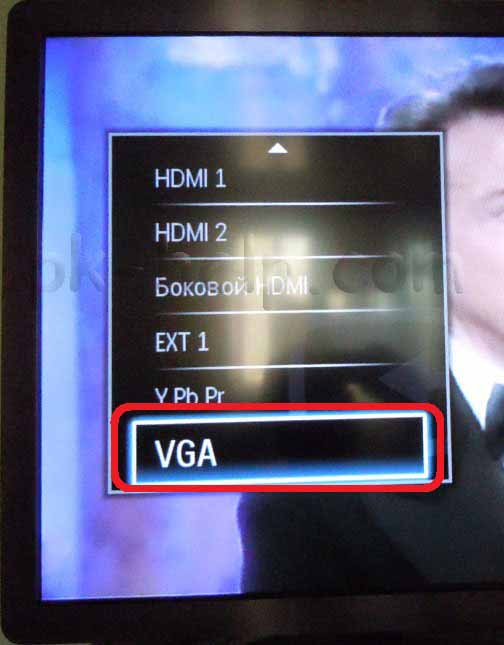
توصيل جهاز تلفزيون بجهاز كمبيوتر / كمبيوتر محمول باستخدام اتصال DVI.
(واجهة مرئية رقمية (DVI) - فيديو رقمية واجهة قادرة على نقل صور عالية الجودة دون صوت. 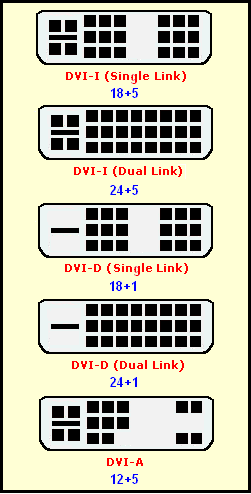
أنواع مدخلات DVI
DVI-I Single Link هو واحد تناظري وقناة رقمية واحدة.
DVI-D Dual Link - اثنان القناة الرقميةوبعد يتيح لك استخدام الأذونات تصل إلى 2560 * 1600 عند معدل تحديث 60 هرتز أو 1920 * 1080 عند تردد تحديث 120 هرتز (من الضروري استخدام تقنية Vision 3D NVIDIA). الأكثر صلة هو حاليا.
Link Link DVI-D واحد مجرد قناة رقمية واحدة فقط، تقتصر ميزات الواجهة على دقة 1920 * 1200 أو 1600 * 1200 عند تردد تحديث 60 هرتز، لدعم الأذونات الكبيرة، يجب عليك استخدام وصلة مزدوجة أو واجهة تناظرية.
DVI-I Dual Link هو واحد تناظري وقنوات رقمية، وتنفيذ واجهة الأكثر اكتمالا. باستخدام مثل هذه الواجهة، يمكنك نقل إشارة بتنسيق ثلاثي الأبعاد.
DVI-A هو جزء تناظري فقط، دون رقمي، في الواقع، هو موصل VGA مصنوع في عامل شكل جديد. وعادة ما توجد فقط في الجزء DVI-VGA محول DVI.
يحدث الاتصال باستخدام كابل DVI. 
سيتم وصف الإعدادات التي تحتاج إلى القيام به على جهاز كمبيوتر محمول / كمبيوتر. على الرغم من أن تنسى التلفزيون لتحديد الوضع الضروري للعملية، في هذه الحالة، تحتاج إلى تحديد اتصال DVIوبعد كيفية القيام بذلك موصوف، والفرق الوحيد موجود على التلفزيون، فمن الضروري اختيار DVI..
يتم وصف المشكلات الرئيسية ومسائل توصيل التلفزيون إلى الكمبيوتر المحمول باستخدام DVI في المقالة. مشاكل مشتركة عند توصيل جهاز تلفزيون بجهاز كمبيوتر باستخدام كابل DVI .
توصيل جهاز تلفزيون بجهاز كمبيوتر / كمبيوتر محمول باستخدام اتصال HDMI.
واجهة الوسائط المتعددة عالية الوضوح (HDMI) - اتصال جوهري رقمي قادر على إرسال الفيديو ليس فقط بتنسيق Fullhd، ولكن أيضا صوت. 
الميزة الرئيسية لموصل HDMI هي القدرة على نقل إشارة الفيديو والصوت في وقت واحد عبر كابل واحد. علاوة على ذلك، يتم إرسال الإشارة الأخرى بتنسيق جودة عالية. إذن الفيديو هو 1920x1080 نقطة في 60 هرتز، وإذن إشارة الصوت: 24 بت / 192 كيلو هرتز. علاوة على ذلك، يوفر تنسيق HDMI العديد من المراجعات. يسمح لك الإصدار الأكثر حداثة من HDMI 1.4 بنقل إشارة ثلاثية الأبعاد أيضا. ومع ذلك، يتطلب هذا توافقا من جميع المعدات الخاصة بك مع متطلبات المعيار، بما في ذلك اتصالات الكابلات.
يحدث الاتصال باستخدام كابل HDMI 
لا تنس تحديد الوضع المطلوب التشغيل على التلفزيون، في هذه الحالة، تحتاج إلى تحديد اتصال HDMIوبعد كيفية القيام بذلك موصوفة، والفرق الوحيد هو على التلفزيون للاختيار HDMI.وبعد فيما يلي الإعدادات التي يجب إجراءها على الكمبيوتر / الكمبيوتر المحمول.
يتم وصف المشكلات الرئيسية والأسئلة الخاصة بتوصيل التلفزيون إلى جهاز كمبيوتر محمول مع HDMI في المقالة. مشاكل مشتركة عند توصيل جهاز تلفزيون بجهاز كمبيوتر باستخدام كابل HDMI .
الإعدادات على جهاز كمبيوتر لتوصيل التلفزيون.
بعد توصيل التلفزيون إلى كمبيوتر محمول / كمبيوتر في إحدى الطرق، الخطوة التالية يجب عليك تكوين جهاز كمبيوتر محمول / كمبيوتر للعمل على الشاشة الثانية (TV). للقيام بذلك، اضغط على زر الماوس الأيمن على مساحة فارغة لسطح المكتب واختر "دقة الشاشة".
كما لديك الوقت للإشعار، عندما تكون العرض الإضافي متصلا أولا (في حالتنا، البريد الذاتي). سوف تكرر كل شيء سيحدث على شاشة الكمبيوتر / الكمبيوتر المحمول لإصلاحه في النافذة "دقة الشاشة" حدد شاشات متعددة في المعلمة - "توسيع هذه الشاشات" نتيجة لذلك، سيكون لديك شاشتان مستقلةان، على أحدها (على التلفزيون) يمكنك تشغيل فيلم أو عرض صور. 
إذا لم تكن راضيا عن امتداد الشاشة أو غيرها من المعلمات، فيمكنك تغييرها بسهولة عن طريق تحديد الإعدادات التي تظهر عليها. 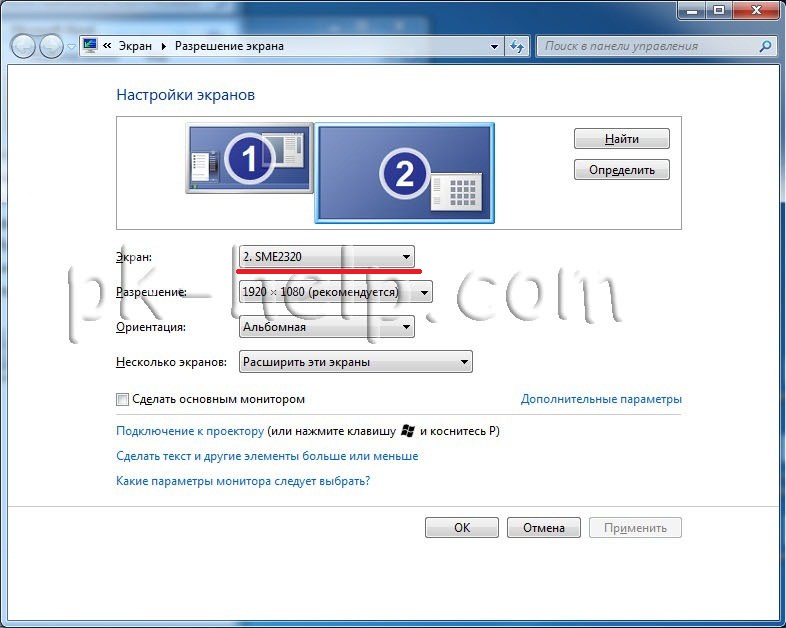
توصيل جهاز تلفزيون بجهاز كمبيوتر / كمبيوتر محمول باستخدام شبكة LAN LAN.
بالإضافة إلى الأساليب المعروفة منذ فترة طويلة لربط التلفزيون على جهاز كمبيوتر / كمبيوتر محمول، تظهر تلك الجديدة. مثال على هذا الاتصال الجديد هو إتصال شبكة على شبكة إيثرنت (LAN) أو Wi-Fi. تم تجهيز العديد من أجهزة التلفاز الحديثة لان ميناء أو Wi-Fi، فإنه يستخدم هذا الاتصال الذي لا يمكن أن يصعد الإنترنت فقط من التلفزيون، ولكن أيضا لتوصيله بجهاز الكمبيوتر / الكمبيوتر المحمول. العملية الشاملة بسيطة للغاية وتتكون في ما يلي - قم بتوصيل التلفزيون على جهاز التوجيه الخاص بك (جهاز التوجيه) ليس له أهمية بهذه الطريقة، أو عن طريق كابل الشبكة المحليةأو عن طريق Wi-Fi، ثم يتم تثبيت برنامج خاص على جهاز كمبيوتر / كمبيوتر محمول (وهو متصل أيضا بنفس الشبكة)، والذي يوفر الوصول التلفزيوني إلى هذه المجلدات والملفات. بالفعل من التلفزيون الذي تقوم بتشغيل الفيديو أو الصورة.
لذلك، الخطوة الأولى هي توصيل التلفزيون إلى جهاز التوجيه أو جهاز التوجيه أو الركود كابل الشبكة (رابط حي). من الضروري تكوين DHCP على جهاز الشبكة (إن لم يكن، عليك أن يصف يدويا اعدادات الشبكة على التلفاز). 
ثم تحتاج إلى تثبيت خادم الوسائط على الكمبيوتر المحمول / الكمبيوتر المحمول من أجل رؤية التلفزيون "انظر" مجلداتك وملفاتك. خوادم الوسائط هي الكثير، وأنا استخدم خادم الوسائط المنزلية (UPNP، DLNA، HTTP)لا أستطيع أن أقول إنه الأفضل، فقط هو سهل التثبيت والتكوين. قم بتنزيله على جهاز الكمبيوتر الخاص بك / كمبيوتر محمول وإطلاق عملية التثبيت. في النافذة الأولى، سيتم الإشارة إلى مكان تثبيت التطبيق مع خادم الوسائط محلية الصنع (UPNP، DLNA، HTTP)، إذا كنت راضيا عن المكان الافتراضي، انقر فوق "تثبيت".

بعد التثبيت، سيتم اقتراحه لتكوين البرنامج، أوافق في النافذة "الإعدادات الأولية" حدد تلفزيون من القائمة، أو ترك الإعدادات التلقائية.
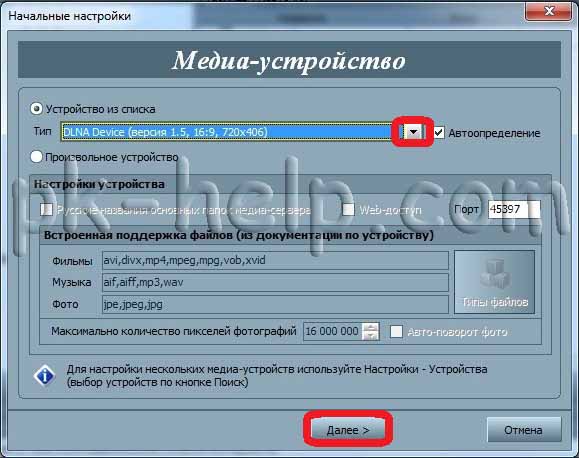
في النافذة التالية، حدد هذه المجلدات التي ترغب فيها الملفات التي ترغب في عرضها في التلفزيون. عن طريق الضغط على الزر "يضيف" تحديد المجلدات.

بعد ذلك، احتفظ بالبيانات وإغلاق النافذة.
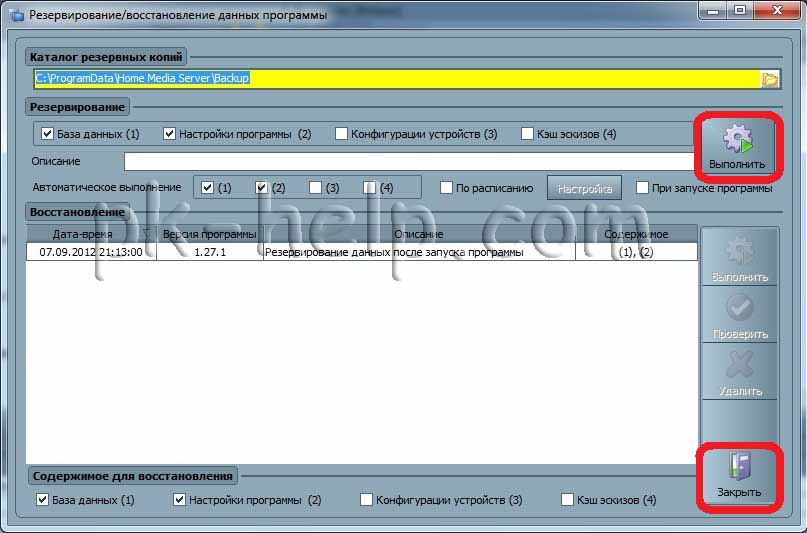
في هذا التثبيت اكتمال، تحتاج الآن إلى بدء تشغيل خادم الوسائط، لهذا النقر على الزر "يركض".
![]()
الآن يمكنك الذهاب إلى إعدادات التلفزيون وفي نافذة نظرة عامة على الكمبيوتر الشخصي لرؤية جميع المجلدات والملفات التي قمت بإضافةها عند تثبيت خادم الوسائط.
في المقالة عرض الفيديو والصور من Android Tablet / Smarfon على شاشة التلفزيون وليس فقط يمكنك استخدام تقنية DLNA، "تكوين صداقات" جهازك اللوحي أو الهاتف الذكي على نظام Android مع تلفزيون وجهاز كمبيوتر.
آمل أن ساعدت هذه المقالة في توصيل جهاز الكمبيوتر الخاص بك بالكمبيوتر / الكمبيوتر المحمول دون أي مشاكل.
بالتأكيد ليس بالضرورة عند اختيار تلفزيون رقمي لزيادة التشغيل وظيفة الذكية التلفزيون أو الحصول على وحدة تحكم تلفزيونية منفصلة مع مثل هذه الوظيفة إذا كان لدى المنزل كمبيوتر حتى مع أداء متوسط. بعد كل شيء، هناك حل مناسب وبسيط - قم بتوصيل الكمبيوتر بالتلفزيون.
توصيل جهاز تلفزيون بجهاز كمبيوتر - إمكانيات أقصى
من خلال توصيل جهاز تلفزيون رقمي بالكمبيوتر، يمكن تحويله إلى مركز وسائط متقدم يعتمد على نظام التشغيل شبابيك. بطبيعة الحال، مع كل الفوائد الناشئة عنها من هنا - استخدام مشغلات فيديو البرنامج الوظيفية، ومشاهدة الفيديو عبر الإنترنت، والوصول إلى محتوى الفيديو، وتلفزيون الإنترنت، وألعاب الكمبيوتر على الشاشة الكبيرة، واستنساخ صور لأي تنسيق، إلخ.
يمكن اتصال التلفزيون حتى لو كان الكمبيوتر لديه بطاقة فيديو مكتب الميزانية. يعمل أي نموذج حديث أو أقل حديثة لبطاقة فيديو الميزانية مع شاشتين. بالطبع، عند مشاهدة شريط فيديو بالكامل HD، تكون الأقواس الخفيفة ممكنة، ولكن لن تكون هناك مشاكل في محتوى الفيديو التقليدي. الخيار المثالي لمشاهدة الأفلام في Full HD هو بطاقة فيديو وسائط متعددة في تجميع الكمبيوتر. لن يضرب هذا الجيب كبطاقة فيديو لعبة، وسيكون أدائها أعلى كبطاقة فيديو مكتبية.
كيفية توصيل التلفزيون الرقمي بالكمبيوتر أو الكمبيوتر المحمول؟ سوف نفهم هذه المشكلة بالتفصيل أدناه.
1. اتصال HDMI
تلفزيونات LCD و البلازما، كقاعدة عامة، توفر لعدة مدخلات HDMI وواحدة على الأقل مدخلات الكمبيوتر - VGA أو DVI. النماذج الوظيفية لها جميع أنواع تسجيل الدخول الثلاثة.
HDMI هي واجهة حديثة، يمكن أن توفر أفضل جودة الصورة. لا تقتصر قدرات اتصال HDMI على نقل الصور، وتشمل هذه الواجهة أيضا نقل الصوت. يمكن عرض كل من الفيديو والصوت لمحتوى الفيديو الذي تم تشغيله على الكمبيوتر على التلفزيون الرقمي المتصل.
وجود إخراج HDMI هو معيار لأجهزة الكمبيوتر المحمولة. نماذج الكمبيوتر المحمول الحديثة النادرة قد لا يكون لها. ولكن مع بطاقات الفيديو أجهزة الكمبيوتر الثابتة ليس بسيط جدا. إن وجود ميناء HDMI يضفي التكلفة النهائية لبطاقة الفيديو. ونادرا ما تكون مدمجة معالجات الجرافيك لديك إخراج HDMI. من أجل هذه الواجهة للكمبيوتر، يجب عليك تحديد بطاقة فيديو خارجية على وجه التحديد.
يتكون اتصال HDMI للتلفزيون بالكمبيوتر، بالطبع، الخيار الأمثل، ولكن يمكنك القيام به والاتصال باستخدام منافذ الكمبيوتر VGA و DVI القياسية. خاصة وأن اتصال HDMI مطلوب، على التوالي، كابل HDMI. تم تضمين هذه الحزمة من كل جهاز تلفزيون رقمي، وهذا لا يزال، وإن كان صغيرا، ومع ذلك، فإن الإنفاق الإضافي. يمكن البحث في كبل HDMI في صندوق من تلفزيون Samsung، ولكن من غير المحتمل اكتشاف مثل هذا الكابل في خيارات الميزانية. يجب أن يتم شراؤها بشكل منفصل.

في حالة توفر منفذ VGA فقط في أحد الأجهزة، وعلى DVI الأخرى فقط، يتم حل مشكلة الاتصال بطريقة ميزانية. اشترى إما محول أو كابل VGA-DVI. محولات DVI-HDMI أكثر تكلفة، وليس هناك أي نقطة في شراءها. سيقدم مثل هذا المحول جودة الصورة على مستوى واجهة DVI، ولن ينقل الصوت.
في حالتنا، تحتاج إلى توصيل التلفزيون بالكمبيوتر عبر واجهة HDMI. عند تحديد واجهة اتصال أخرى - VGA أو DVI - سيكون الفرق متصلا فقط، على التوالي، كابل VGA أو DVI. خطوات إعداد الاتصال في القائمة التلفزيونية وفي نظام ويندوز سيكون نفس الشيء.
عملية اتصال كبل HDMI بسيطة: هناك إدخال HDMI على شاشة التلفزيون وتوصيل طرف واحد من الكبل به، وانتقل الطرف الآخر من الكبل إلى HDMI-إخراج الكمبيوتر أو الكمبيوتر المحمول.
2. إدخال HDMI على شاشة التلفزيون
عادة ما يتم وضع منفذ HDMI على شاشة التلفزيون إما من الخلف أو على الشريط الجانبي. في حالتنا، تم تجهيز التلفزيون مدخل HDMI. الخلف، بجانب منفذ الكمبيوتر VGA.
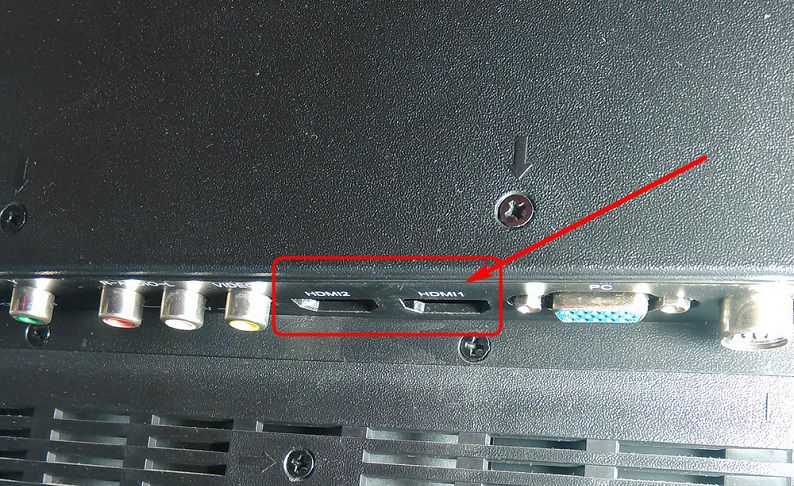
حدد أي من منافذ HDMI المتاحة.

3. إخراج HDMI على جهاز كمبيوتر
معايير نشر ميناء HDMI على أجهزة الكمبيوتر المحمولة - لوحة جانبية يسارية، بالقرب من منافذ USB.

ميناء HDMI على كتلة النظام الكمبيوتر وراء، على لوحة إخراج بطاقة الفيديو.

خطأ مشترك عند توصيل التلفزيون إلى جهاز كمبيوتر هو استخدام المنافذ غير النشطة، كقاعدة عامة، بطاقة الفيديو المدمجة، في حين أن بطاقة الفيديو النشطة هي خارجية، مضمنة في لوحة منفصلة. مثل هذا الخطأ سهل السماح بمنافذ الكمبيوتر VGA و DVI. مع منفذ HDMI، ستكون احتمال اتصال غير صحيح أقل نظرا بالوجود النادر لهذا الإدخال على بطاقات الفيديو المدمجة. ومع ذلك، فإن هذه اللحظة تستحق النظر فيها.
4. الاتصال بجهاز كمبيوتر في إعدادات التلفزيون
بعد تثبيت اتصال الكابل بالكمبيوتر على التلفزيون، يجب تثبيت مصدر الإشارة المطلوب. للقيام بذلك، سنحتاج إلى جهاز تحكم عن بعد من التلفزيون، وعلى ذلك - زر العرض للمصادر المحتملة. على Samsung وغيرها من النماذج التي تم إنشاؤها على أساس مكونات شركة كوريا الجنوبية، والتي تشمل جهاز التحكم عن بعد، يتم استدعاء قائمة المصدر بواسطة زر "المصدر".
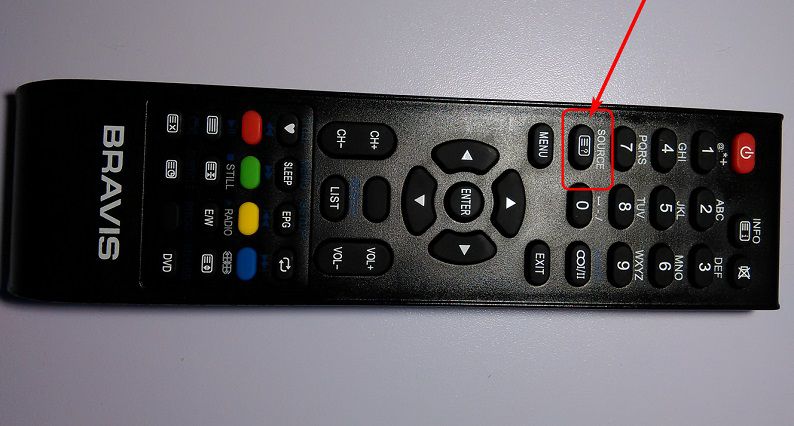
قائمة المصادر سوف نرى مباشرة على الشاشة. بعد ذلك، حدد أزرار التنقل الواجهة المرغوبة - في حالتنا، فهي "HDMI 1" - واضغط على زر التحكم عن بعد "ENTER". إذا كان التلفزيون مرتبط بجهاز كمبيوتر عبر كابل VGA، فسيكون من الضروري اختيار "الكمبيوتر" كمصدر.

إذا تم توصيل الكابل بشكل صحيح إذا تم تحديد مصدر الإشارة بشكل صحيح في القائمة التلفزيونية، فسترى نظام Windows تلقائيا الجهاز كشاشة الكمبيوتر الثانية. والتوسع تلقائيا لعرض سطح المكتب في حالة الكمبيوتر.

في حالة أجهزة الكمبيوتر المحمولة، عادة ما تكون شاشة جديدة مكررة.
الصورة قد لا تكون في البداية مثالية. يتم ضبط نقاط منفصلة بالإضافة إلى ذلك.
5. إعداد الصورة في القائمة التلفزيونية
يتم تكوين بعض معلمات الصور للمصدر المحدد في البرامج الثابتة التلفزيونية. في حالتنا، على سبيل المثال، يمكنك الضغط على زر "القائمة" على جهاز التحكم عن بعد، حدد القسم "الصورة" ...

وتثبيت معلمات سطوع الشاشة المطلوبة، ونغمة، إلغاء الضوضاء، قم بتغيير تنسيق الصورة إذا لزم الأمر.

يجب أن يكون هذا الحد الأدنى من الإعدادات في كل جهاز رقمي.
6. تعيين الصورة إلى أدوات Windows
إذا تم تثبيت برنامج تشغيل الفيديو في نظام Windows، يجب أن يرى الكمبيوتر أي شاشة ثانية متصلة، على وجه الخصوص، تلفزيون رقمي. إذا لم تكن هناك صور لسطح المكتب، فيمكنك محاولة حل المشكلة، وإعطاء النظام للكشف عن الشاشات المتصلة.
في إصدار Windows 10 على سطح المكتب، نقوم بنقرة الماوس الأيمن واختر "إعدادات الشاشة".

في نافذة المعلمات، انقر فوق الزر "كشف".

إذا كان التلفزيون يعرض سطح المكتب Windows، فيمكن تطبيق بعض الإعدادات على ذلك. سيساعد الزر "تحديد" في تعيين أي من الشاشات الموجودة على اللوحة Visual هي التلفزيون. حدد ذلك، يمكنك تثبيت التلفزيون كشاشة رئيسية، وقم بتغيير الإعداد المسبق (في حالة الكمبيوتر) خيار الملحق لتكرار الشاشة أو العرض فقط على واحدة من الشاشات. سيتم استلام الوصول إلى إعدادات الدقة بالنقر فوق "إعدادات الشاشة المتقدمة".
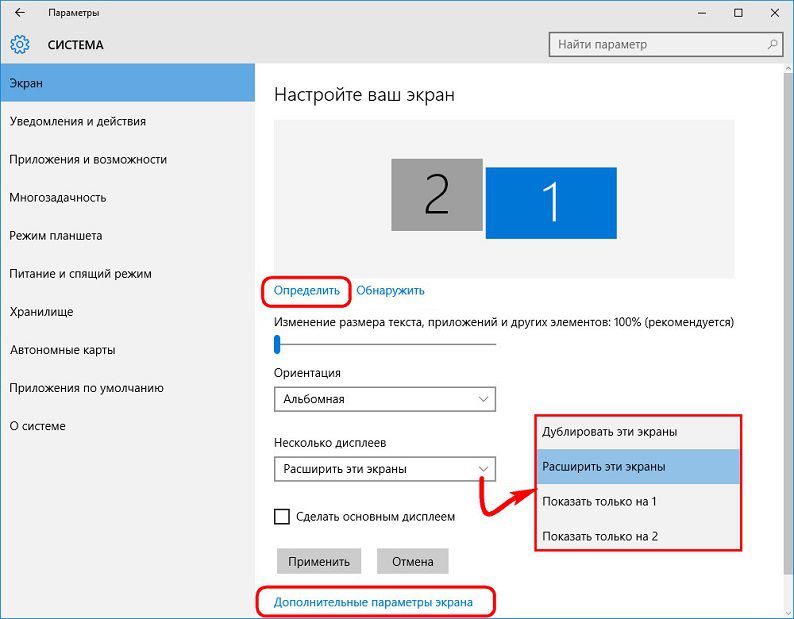
من القائمة المنسدلة بالأذونات القياسية، تحتاج إلى تحديد الأنسب للتلفزيون. بعد ذلك، انقر فوق "تطبيق"، على التوالي، لتطبيق الدقة المحددة. لراحة تحريك مؤشر الماوس بين الشاشات، يتغير موقعه في الأماكن عن طريق السحب على لوحة Visual.
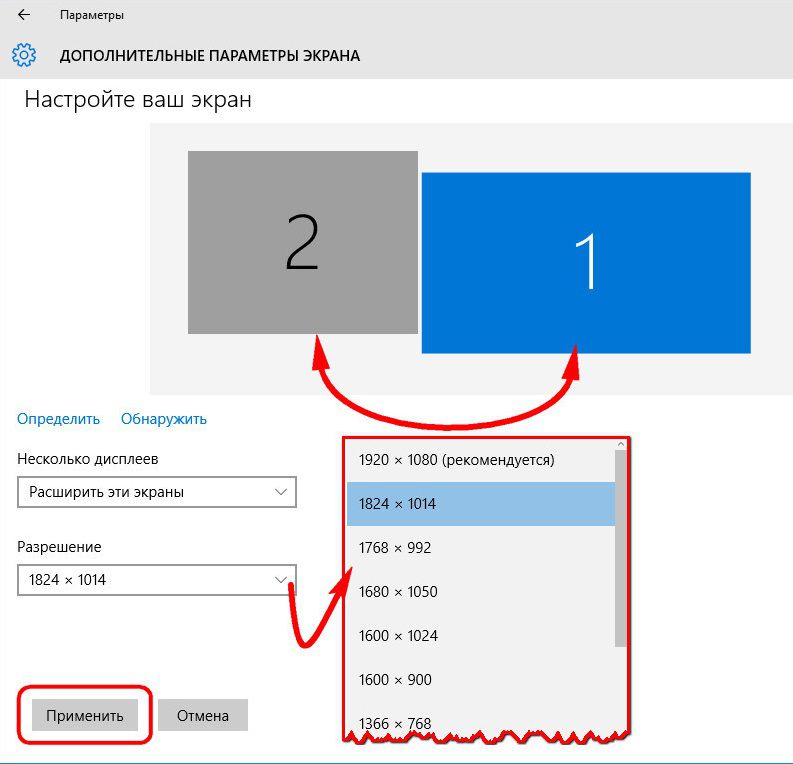
لتكوين الشاشة الثانية في إصدارات ويندوز 7 و 8.1 بالنقر فوق زر الماوس الأيمن على سطح المكتب، اختر "دقة الشاشة".

في النافذة التي تفتح للكشف عن الجهاز الثاني، انقر فوق الزر "البحث". إعدادات الشاشة الثانية المتبقية هي نفسها نفسها كما تمت مناقشتها لنظام التشغيل Windows 10.

7. إنشاء صورة بواسطة برامج تشغيل بطاقة الفيديو NVIDIA
في قائمة الأذونات القياسية إعدادات ويندوز قد لا يكون الإذن المثلى للتلفزيون. يمكن أن يحد إذن أكبر من رؤية حواف الشاشة، والأصغر - ترك حول خطوط "الحداد" المحيط. يمكن تثبيت قرار المستخدم غير القياسي باستخدام برنامج التشغيل. بطاقة الفيديو NVIDIAوبعد للقيام بذلك، نجعل زر الماوس الأيمن على سطح المكتب وتشغيل خدمة برنامج التشغيل - لوحة التحكم NVIDIA.
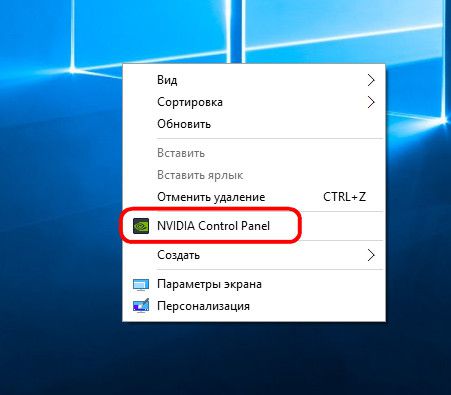
في الفصل "تغيير الإذن" من شاشتين متصلتين، حدد التلفزيون وانقر فوق الزر "الإعدادات" أسفل الأذونات المقترحة. انقر فوق التالي "إنشاء تصريح مخصص".
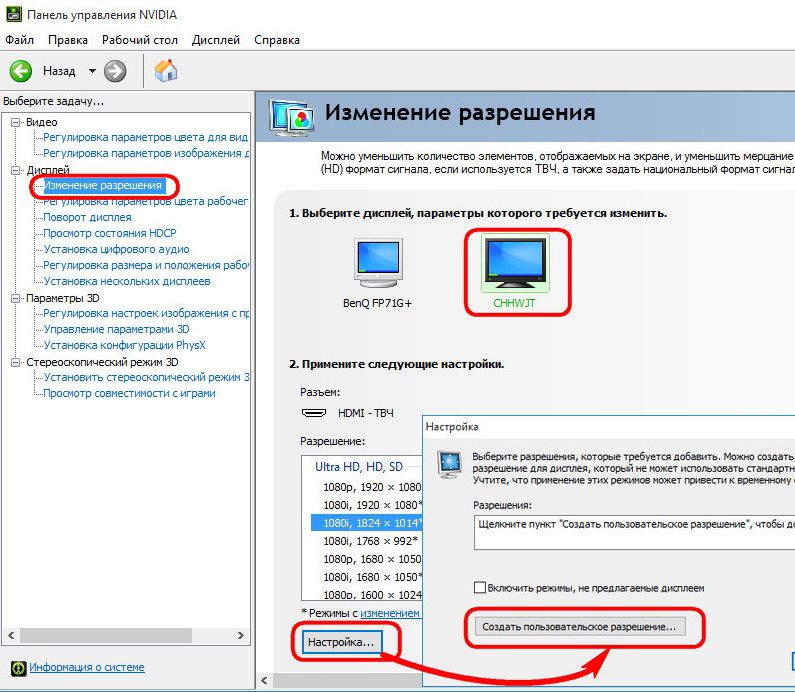
في النافذة المظهر، يمكنك تحديد الأحجام المثلى أفقيا وعمودي شاشة التلفزيون. اضغط على زر "اختبار".

سيتم تطبيق إذن الاختبار، وإذا كان يرضي، احفظه في نافذة الاختبار. إذا لم يكن الأمر كذلك - وفقا لذلك، نقوم بالنقر فوق "لا" وتعيين قيم أخرى.

ما سبق هو خيار الإعداد المناسب، عندما تم تثبيت دقة الشاشة المثلى لشاشة التلفزيون وقيمتها معروفة. لأول مرة لتكوين الدقة المناسبة بشكل أفضل بمساعدة لوحة تحكم NVIDIA الأخرى - "تعديل حجم وموقف سطح المكتب"وبعد تحتاج هنا أيضا إلى اختيار جهاز تلفزيون كشاشة مخصصة في الخطوة رقم 1. في الخطوة رقم 2، حدد علامة التبويب "الحجم" وتعيين الخيار النشط لتغيير حجم سطح المكتب. تطبيق التغييرات.
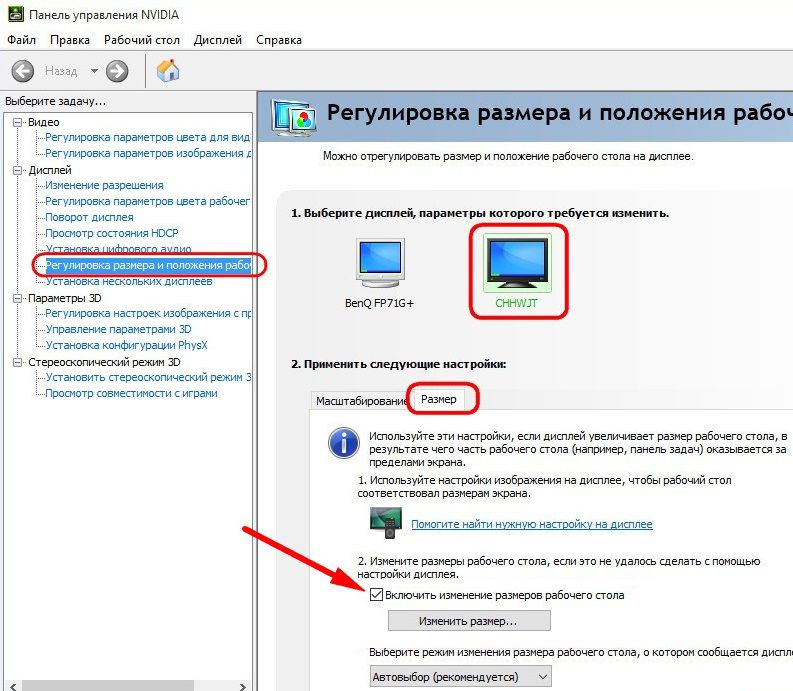
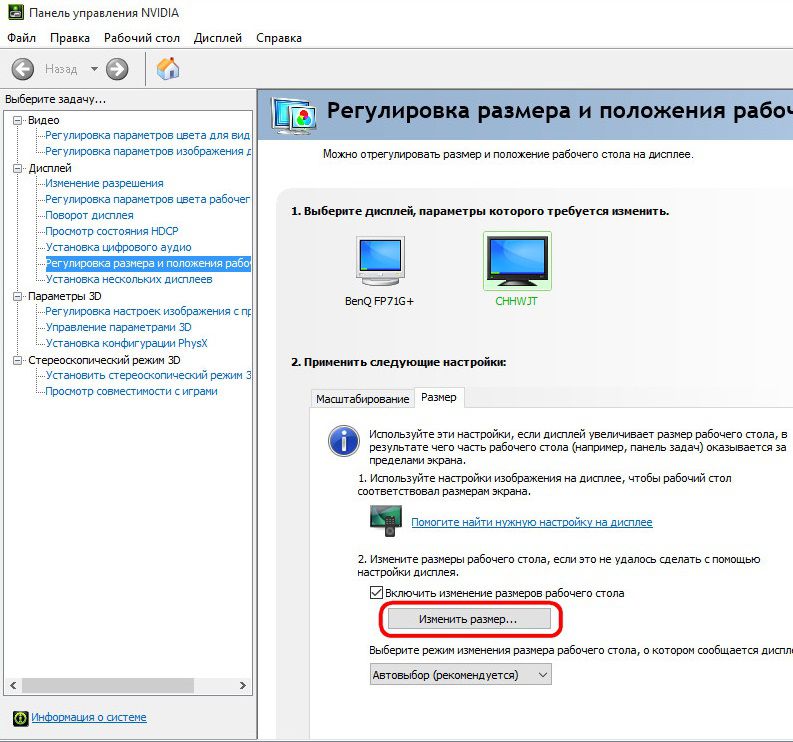
سيظهر محيط الوجوه على الشاشة، والتي يمكن تغيير عرض العرض والارتفاع. بعد تحقيق الأحجام المثلى، انقر فوق "موافق".
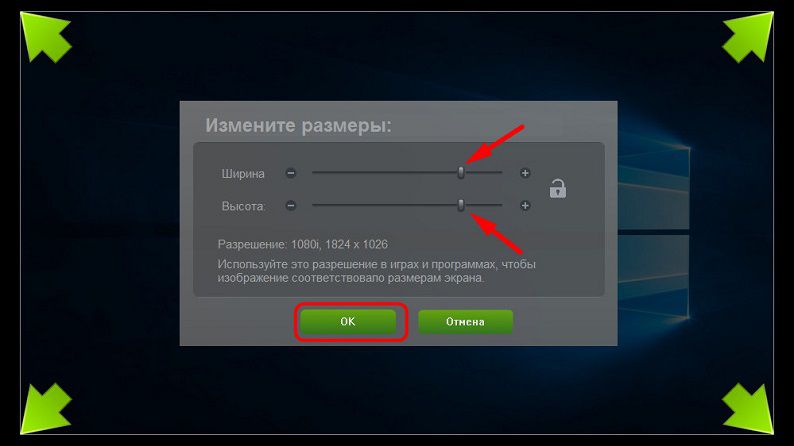
نحتفظ بدقة غير قياسية.
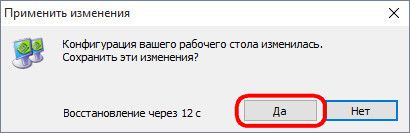
في كلتا الحالتين، ستتوفر الدقة غير القياسية التي تم تكوينها باستخدام لوحة التحكم NVIDIA في القائمة المنسدلة من إعدادات نظام الشاشة.
8. تكوين الصورة بواسطة برنامج تشغيل بطاقة الفيديو Radeon
فيديو خدمة سائق كارتيه Radeon - مركز التحكم Catalyst - يمكن أن تقدم وظيفة أقل، مقارنة بفريق مكافحة NVIDIA. ومع ذلك، فإن شيء ما هو قابل للتكوين. على سطح المكتب، نقوم بنقرة الماوس الأيمن وإطلاق مركز التحكم Catalyst.
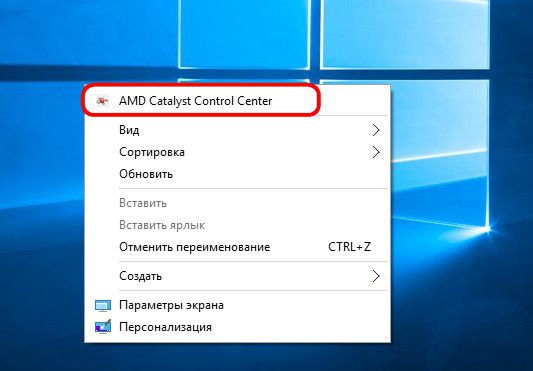
لا يتم توفير واجهة مركز التحكم Catalyst دائما برامج تشغيل بطاقة الفيديو Radeon، كما يحدث في حالة NVIDIA. كقاعدة عامة، يتم تثبيت مركز التحكم Catalyst عند تثبيت برنامج تشغيل بطاقة الفيديو يدويا قرص التثبيت أو من الموقع الرسمي (http://support.amd.com/ru-ru/download).
بالنسبة لنماذج مركز التحكم Digital Cateralst، فإنه يتضمن قسم منفصل - "لوحاتي الرقمية". هنا يمكنك تكوين شاشة التلفزيون بمرونة، على وجه الخصوص، لاستخدام التحجيم إذا اعدادات النظام لا تحتوي الشاشة على دقة مثالية. في القسم الفرعي "إعدادات التحجيم"، تسحب المنزلق، يمكن تجربة الصورة للحصول على النتيجة المرجوة. يتم إصلاح النتيجة بواسطة زر "تطبيق" أدناه.
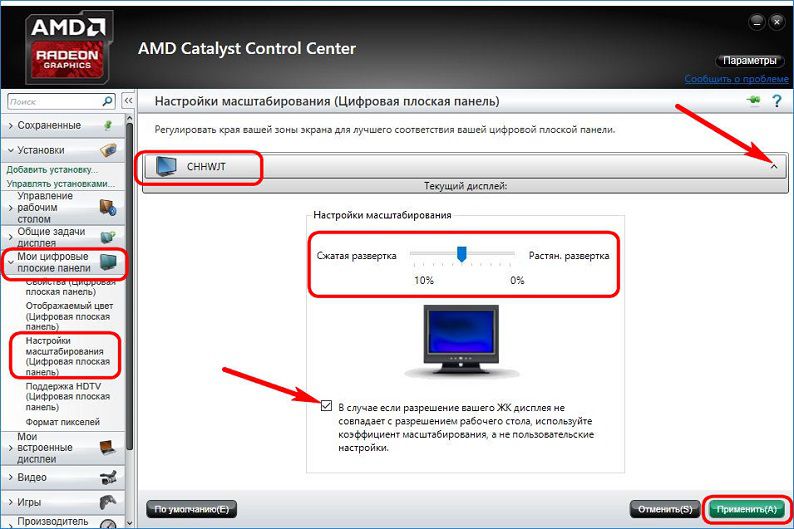
9. إعداد الصوت من مكبرات الصوت التلفزيونية
إذا تم إرفاق نظام مكبر صوت جيد بجهاز الكمبيوتر، في هذه الميزة من واجهة HDMI، كإرسال الصوت، ليست هناك حاجة. انها مختلفة تماما. ميزانية وأجهزة الكمبيوتر المحمولة المتوسطة مع المصابين بالأصاة، بالكاد سماعات مسموعة. مع HDMI توصيل التلفزيون إلى الكمبيوتر المحمول، من الأفضل إحضار الصوت في الأعمدة الأولى.
على عكس الصورة، لا يتم عرض الصوت على أعمدة التلفزيون بعد توصيل كابل HDMI واختيار مصدر إشارة تلقائيا. يجب تكوين الصوت بشكل منفصل.
في إصدارات Windows 7 و 8.1 و 10، نقوم بنقرة الماوس الأيمن على أيقونة وحدة التخزين في علبة النظام. حدد "أجهزة التشغيل".
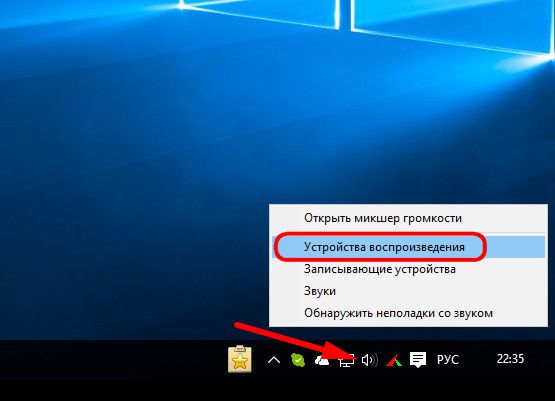
في النافذة التي ظهرت لأجهزة تشغيل الصوت المتاحة، حدد التلفزيون الخاص بك. يتم عرض اسمه، كقاعدة عامة عند تحديد الشاشة. في أسفل، انقر فوق الخيار "الافتراضي".

الكل - سيتم إزالة الصوت على مكبرات الصوت. بالطريقة نفسها، يتم تكوين اختيار جهاز تشغيل الصوت المصدر فقط عند إخراج الصوت عند قطع الاتصال التلفزيون.
تقنيات عالية الحديثة تدعم التعايش من الأجهزة العملية، على الرغم من جميع مجموعة متنوعة من الشركات والمواقع والشركات. يجب استخدام كل جهاز على الحد الأقصى المستهلكة والموارد والقدرات على الحد الأقصى. لكنها لا تعمل دائما. على سبيل المثال، ليس من الجيد مشاهدة الفيلم على كمبيوتر محمول من قبل شركة كبيرة، لأن الشاشة صغيرة وليس كل شخص يمكن أن يرى صورة عادية. أو لا يحتوي التلفزيون على الوصول إلى الإنترنت، لكنني أريد أن أرى أي فيلم على الشاشة الكبيرة. أو ربما فقط لديك الرغبة في لعب الألعاب على HD-دقة؟ بشكل عام، هناك العديد من الأسباب لربط جهاز تلفزيون مع جهاز كمبيوتر. النظر في عملية الاتصال بمزيد من التفاصيل.
من الضروري البدء في تحديد نوع نوع بيانات الكمبيوتر - التناظرية / الرقمية
التلفزيون التناظرية مفتوح على الإطلاق، حتى الأقدم، أجهزة التلفزيون. وسيعمل الرقمية مع الأجهزة التي تم إنشاؤها خصيصا. يمكنك جعل التلفزيون مع شاشة تستخدم إما كابل تمثيلي أو محول رقمي أو خاص، مما سيتعين عليك جعله شوكة خصيصا. من نوع التلفزيون يعتمد نوع الاتصال المناسب.
لذلك، فكر في التفاصيل أنواع الاتصال من الكمبيوتر إلى التلفزيون
HDMI.
تتضمن المرحلة الأولى تفتيش الكابلات والموانئ الموجودة على الكمبيوتر. اذا كنت تمتلك حاسوب جديدبدلا من ذلك، سيكون لديك HDMI (واجهة الوسائط المتعددة عالية الوضوح) - واجهة الوسائط المتعددة عالية الوضوح. مثل هذا الاتصال يحل عدة مشاكل - يتم نقل الصوت والفيديو. هذا لا يهم فقدان الصورة والصوت.
مثل هذا الموصل إذا كان هناك كابل مناسب (يمكنك شراء سلك في المتجر - إنه رخيص نسبيا) يتيح لك نقل المواد من جهاز كمبيوتر إلى التلفزيون جودة عالية مع أفضل معايير الحماية. لهذا هذا النوع إن الاتصالات تستحق واحدة من أكثر الشيوع في العالم ويرتدي عنوان المعيار العالمي. يمكنك مرافقة اتصال HDMI المصغر، ومنافذها أقل إلى حد ما من زميل كبير، لكنها تسمح لك بإنشاء اتصال عادي.
بشكل عام، هذه هي أسهل طريقة للاتصال، غالبا ما لا تتطلب جهدا إضافيا التثبيت، لا يسأل أي برامج تشغيل وما شابه ذلك. بالنسبة له، توصل محولات خاصة إلى نوع آخر من الاتصال. أنها تعمل على تقليل تكلفة شراء الأسلاك وتحديد المنافذ المطلوبة.
VGA.

النوع الثاني من المنافذ التي يمكن أن تكون موجودة في وحدة النظام هي VGA (إصدار اللغة الإنجليزية من صفيف رسومات الفيديو). واجهة الفيديو التناظرية القديمة، تم إصدار المرة الأولى في عام 1952. كبل هذا النوع قادر على نقل، لسوء الحظ، صورة فيديو فقط لأي جودة. الاسم الثاني D-Sub.
DVI.

النوع الثالث من المنافذ هو المشترك - DVI (إصدار اللغة الإنجليزية من واجهة الفيديو الرقمية) موجود تقريبا على كل جهاز كمبيوتر. هناك العديد من أنواع مختلفة منها، وتحتاج إلى تحديد نوع المنفذ الخاص بك:
- كابل DVI-I عالمي، لأنه قادر على نقل كل من إشارة تناظري و Digital.
- DVI-A CABLE ليس أعلى جودة ميناء - عند إرسال الإشارة، فإن جودة الفيديو تدهور بقوة. كل هذا يرجع إلى حقيقة أن الكابل يتناثج وتحتاج إلى تقليل جودة الإشارة بحيث يصبح رقميا.
- ينقل DVI-D إشارة رقمية وجودة فيديو لا تسقط كما كانت مع مركب سابق. يتم نقل الفيديو بسرعة وكفاءة.

آخر أنواع المنافذ الأكثر شيوعا هو إخراج S-Video. يتم العثور عليها بشكل رئيسي على أجهزة الكمبيوتر القديمة وتواصل بطاقة الفيديو مباشرة إلى التلفزيون. إنه يعمل بنقل فيديو عالي الجودة. وعلى التلفزيون يمكن أن يقف إدخال سكارت خاص (Syndicat des Constructeureurs d'apparils، راديو كياهن 
التي تحظى حاليا بشعبية. المعيار الأوروبي الذي يسمح لك بتوصيل جميع أنواع المركب دون خسارة خطيرة في الجودة.
لذلك، إذا قمت بتوصيل S-Video على SCART، فلن يحدث فقدان الجودة. يجب مراعاة هذه الشريحة الصغيرة.
تذهب الآن إلى ك. خيارات ممكنة اتصال المنفذ:
- HDMI مع HDMI. في وجود المنافذ والكابلات المناسبة، هذا النوع مثالي من حيث جودة الصوت والفيديو.
- VGA مع VGA. لن تكون جودة الفيديو هي الأسوأ، يمكنك مشاهدة. فقط بحاجة إلى كابل مناسب. على الأرجح، كان إما كاملة مع جهاز تلفزيون أو كمبيوتر.
- DVI مع VGA. كل شيء يتعلق بنفس الطريقة في الحالة السابقة. فقط الجودة قد تكون أقل. والكابل أكثر تعقيدا.
- S فيديو مع S-Video. أسوأ خيار. جودة الفيديو ستكون منخفضة. وفي وجود أجهزة حديثة، لن تقوم بهذه الطريقة للاتصال.
استعرضنا الأنواع الرئيسية من الموانئ والكابلات والاتصالات. في الأساس، يبدأون أنفسهم في العمل، دون تدخل بشري. ولكن في بعض الأحيان تكون الصورة مشوهة. للقيام بذلك، ستحتاج إلى ضبط بيانات الكمبيوتر بشكل منفصل.
الآن سنقوم بتحليل السؤال بمزيد من التفاصيل: كيفية توصيل التلفزيون بجهاز كمبيوتر عبر HDMI. يجب إجراء نفس الإعداد إذا كانت الصورة الموجودة على شاشة التلفزيون سيتم تشويهها.
أولا يمكنك العثور على عنصر دقة الشاشة. يحدث عادة في نافذة "لوحة التحكم". في النافذة التي تظهر، سيكون لديك إعدادات البيانات. نجد صورة مصغرة (إذا كنت لا تعرف أي مصغرة ما يعنيه، فما عليك سوى النقر فوق "تحديد")، وهو المسؤول عن البيانات التلفزيونية. هناك نضع إذن حقيقي من جهاز التلفزيون الخاص بك، وإلا سيتم تشويه الفيديو. في "عدة شاشات" اختر الخيار الذي تحتاجه. هنا لا تخف من الضغط على أي خيارات - لا شيء مع الكمبيوتر لن يصبحه، وسوف تفهم ما تحتاجه أكثر. هذا كله ينتهي إعداد الاتصال. الآن يمكنك استخدام ثمار عملك بأمان.
بعض المستخدمين لديهم سؤال:
كيفية توصيل جهاز تلفزيون بجهاز كمبيوتر عبر كابل USB؟
هنا الجواب بسيط - ما عليك سوى شراء محول لأي نوع منفذ (VDA، DVI، HDMI، S-Video) وأيضا العمل بهدوء في وضع العديد من الشاشات.
كيفية توصيل جهاز تلفزيون بجهاز كمبيوتر عبر شبكة Wi-Fi كشاشة؟
كيفية توصيل جهاز تلفزيون بجهاز كمبيوتر عبر Wi-Fi؟ منذ التكنولوجيا انتقال لاسلكي تتطور البيانات بخطوات سبع العالم، مثل هذه الفرصة أصبحت الآن حقيقية للغاية ومجدية. الآن سوف نقول لك كيف يمكن القيام به.
عصري كمبيوتر شخصي يمكن أن تكون متصلا بالتلفزيون بمساعدة مجموعة متنوعة من لوحات المفاتيح، محولات، محولات. الشيء الرئيسي هو الاتصال مباشرة، تحدد بكفاءة الغرض من توحيد هذه الأجهزة الإلكترونيةوبعد وأهداف هذا التوحيد 4 فقط، أي:
- استخدام جهاز استقبال تلفزيوني كاستبدال شاشات كاملة؛
- باستخدام التلفزيون كإضافة إلى الشاشة؛
- باستخدام جهاز تلفزيون كمتصفح ويب، جهاز استقبال التلفزيون عبر الإنترنت،
- باستخدام جهاز تلفزيون كمصدر فيديو للعروض التلفزيونية اللاحقة hDD كمبيوتر شخصي.
كيفية توصيل التلفزيون بجهاز كمبيوتر كمصدق
أولا، من الضروري أن نفهم ذلك توصيل الكمبيوتر بالتلفزيون القديم مع أنبوب شعاع الإلكترون (kinescope)، لن تكون قادرا على الحصول عليها جودة جيدة الصور.
ثانيا، نفهم أن أي تحويل إشارة رقمية إلى شكل تناظري يؤدي بشكل لا رجعة فيه إلى فقدان الوضوح، لون الاستنساخ، وحدة الصورة.
أسهل طريقة لتوصيل التلفزيون إلى جهاز كمبيوتر هو المرء الذي يستخدم فيه أصغر عدد من المحولات. على سبيل المثال، إذا كان على التلفزيون متاح إيداع واجهة الوسائط المتعددة عالية الوضوح (اختصار HDMI)، وعلى بطاقة الفيديو الكمبيوتر الخاص بك إخراج HDMI، سيكون أفضل خيار اتصال سلك بسيط HDMI-HDMI مع نصائح داد أبي.
الشيء الرئيسي هو عدم أن يكون مخطئا، وشراء واجهة الوسائط المتعددة عالية الوضوح للواجهة المرئية الرقمية (DVI).

من خلال توصيل كابل HDMI "أبي" الأيمن، لن تنتقل الصورة فقط، ولكن أيضا صوت، دون جذب أي كبلات إضافية.
ما يجب القيام به إذا دون محولات لا يمكن القيام به
الوضع المألوف: على الكمبيوتر، يوجد إخراج واجهة مرئية رقمية، ويتوفر VGA فقط على شاشة التلفزيون.وبعد ما يجب القيام به؟ كيفية توصيل هذه الأجهزة؟

الحال الأكثر شيوعا - على بطاقة الفيديو هناك إخراج DVI-I، ويتوفر فقط إدخال VGA التناظرية على التلفزيون. الخروج من مثل هذه الأجهزة الناشفة غير الناجحة تماما كما في حالة توحيد الشاشة القديمة مع كمبيوتر جديد: فقط من الضروري استخدام محول نوع DVI-VGA السلبيوبعد سيتم نقل الفيديو، مع مثل هذا الاتصال، في الوضع العادي، ويستهلك الكابلات الإضافية للموافقات الصوتية. لا يزال بعض المستخدمين، لسوء الحظ، هذه طريقة الميزانية هذه لمطابقة غير مناسب، نظرا لأن مخرجات DVI تتحول بشكل جيد بنفس القدر إلى VGA.
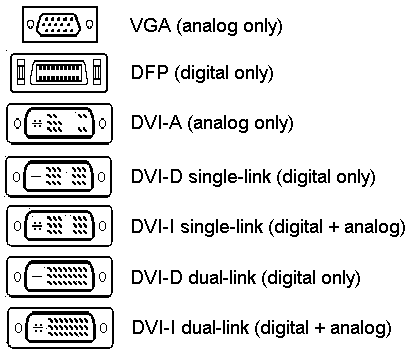
هناك تصنيف، من الواضح أنه من الواضح أن VGA هي واجهة تناظرية نقية، ولدي DVI أصناف، وهي: DVI-I - هناك إشارة تناظرية، وإشارة رقمية، DVI-A - هناك إشارة تناظا فقط، DVI-D - إشارة رقمية فقط. وبالتالي، DVI-A، و DVI-I يمكنك بسهولة تحويلها باستخدام محول سلبي، والتي ستكلف أكثر من 100 روبل في متاجر مدينتك، ولكن مع DVI-D عليك أن تنفق الأموال على محول إشارة رقمية نشط باهظ الثمن إلى شكل التناظرية.
كيفية توصيل جهاز تلفزيون قديم على جهاز كمبيوتر
هناك حالات في الحياة عندما تحتاج إلى مشاهدة الفيلم من العائلة وليس على الشاشة، ولكن على التلفزيون المعتاد. في مثل هذه الحالة، يجب تعليق المستخدم بالاتفاق بكفاءة على هذه الأجهزة. مستخدم، إذا كان التلفزيون قديم جدا، فلا يوجد HDMI في ذلك، ولا VGA، ولا مدخل مكون، ولا إدخال AV، ولا S-Videoوبعد باختصار، لا يوجد شيء سوى المدخلات المستخدمة لتوصيل هوائي تناظري. هذا هو الإدخال الوحيد الذي تم استخدامه على أجهزة التلفزيون السوفيتية الملونة كما هو رئيسي.
للوهلة الأولى يبدو أن مثل هذا المجمع جهاز الكتروني كجهاز كمبيوتر شخصي لا يمكن توصيله بمثل هذا "الديناصورات"، ولكن هناك دائما حيل معينة تجعلها ممكنة تماما. لحسن الحظ، قام الأصدقاء الصينيين بتطوير 2 أجهزة بسيطة ولكنها عبودية، وهي: AV - محول RF (يحول الصوت المنخفض التردد والفيديو في التردد العالي)، VGA إلى AV. (يحول إشارة التناظرية VGA إلى الصوت والفيديو).


يتم تطبيق دائرة متتالية بسيطة: كبل VGA على محول VGA To AV يذهب من بطاقة الفيديو للكمبيوتر، ويذهب "الزنبق" القياسي على AV - RF Transducer. لا يزال فقط لتوصيل كابل O'Cline 75 في وحدة التحكم الصينية مع جهاز تلفزيون، والعثور على تردد البث والاستمتاع بنوع العمل الجداول الخشبية على شاشة جهاز الاستقبال التلفزيوني القديم.
كيفية استخدام تلفزيون كتلفزيون ذكي
باستخدام جهاز تلفزيون كمسصف ويب، جهاز استقبال تلفزيوني عبر الإنترنت، هو حقيقة واقعة. تم حل المهمة عن طريق شراء وحدة تحكم صينية، حيث يمكن أن يصبح أي جهاز تلفزيون مجهز مع عش HDMI كمبيوتر مصغلي كامل التشغيل. التزحلق على الإنترنت، وسوف تمنحك فوائد أخرى وحدة التحكم في التلفزيون الذكية Andrin. فقط قم بتوصيله بمنفذ HDMI المجاني، وجعل صبغة واي فاي بسيطة واستخدامها. من التلفزيون، اتضح بعض التناظرية للعملاقة الكمبيوتر اللوحي بدون مستشعر. يتم تنفيذ جميع التحكم من جهاز التحكم عن بعد، والتي تكتمل مع البادئة. أيضا بعض لوحات المفاتيح دعم الاتصال ماوس لاسلكي ولوحة المفاتيح.
كيفية كتابة فيديو من التلفزيون إلى الكمبيوتر
لتسجيل البرامج التلفزيونية والبث الرياضي والأفلام الاختيارية لشراء موالف التلفزيون للكمبيوتر. مجرد شراء ما يكفي uSB بسيط لوحة التقاط الفيديو، وأسلاك الزنبق، بالإضافة إلى سكارت إلى محول AV، مجهزة بمفتاح مع 2 مراكز "في" و "خارج". ل مفهوم من الواضح أي تلفزيون حديث مجهز بمقبس SCART أن هذا المقبس يمكن استخدامه لكل من دخول AV والخروج.

يتم استخدام إدخال AV، بطبيعة الحال، لتوصيل جميع أنواع مشغلات DVD وبادئات من النوع Dendy و Sega وغيرها. تم استخدام إخراج SCART لتسجيل البرامج التلفزيونية على VHS VCR. هذه ميزة موصل SCART الذي سنستخدمه لتسجيل إشارة من التلفزيون إلى الكمبيوتر. كجهاز التقاط الفيديو، توصي باستخدام وحدة التحكم سهلة CAP. هذه البادئة دون صعوبة تصل إلى الكمبيوتر منفذ USB.وبعد التثبيت البرمجيات والسائقين، يصبح لوحة التقاط الفيديو الكامل الكامل.

يبقى فقط لتوصيل محول SCATV إلى AV بالتلفزيون، وقم بتعيين مفتاح الإخراج والإخراج، قم بتوصيل وحدة التحكم في CAP EASSE. باستخدام البرنامج المدمج، أنت دون صعوبة كبيرة في الحصول على صورة عالية الجودة والصوت من جهاز تلفزيون إلى جهاز كمبيوتر يمكن تسجيله على القرص الصلب.
